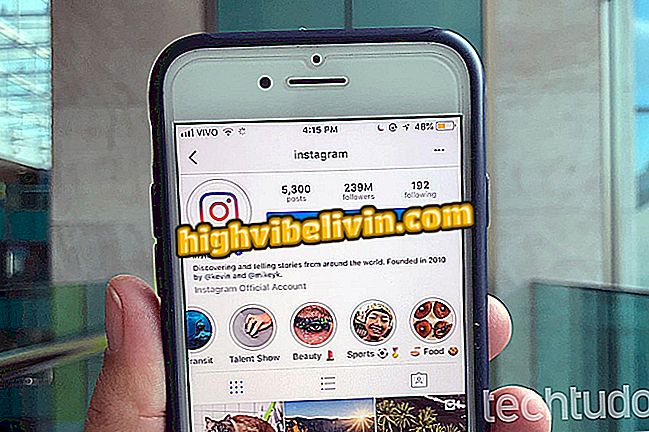Instagram cümleleri: Adobe Spark'da mesajlarla mesaj oluşturma
Adobe'nin Spark Post, cümleleri içeren yazılar oluşturmanızı ve Instagram'da yayınlamanızı sağlayan ücretsiz bir düzenleme uygulamasıdır. İPhone (iOS) ve web sürümü (PC’de kullanım için) için mevcut olan bu araç, diğer konuların yanı sıra, günaydın Motivasyonel mesajlara sahip görüntüleri üretmek için, Instagram’ın arkadaşlarına göstermek için - Haberlerde veya beslemede yararlı olabilir. Uygulama, düzenlenebilir ve örnek olarak kullanılabilecek hazır şablonlardan oluşan bir galeriye sahiptir.
Instagram ifadeleri: gönderilecek yayınlara sahip altı uygulamayı görün
Aşağıdaki derste, Spark Post uygulamasını, telefonunuzda mesaj içeren mesajlar oluşturmak için nasıl kullanacağınızı öğrenin. İşlem, iOS 12'li bir iPhone 8'de gerçekleştirildi, ancak ipuçları, Apple telefonunun diğer modelleri için de geçerli. Çevrimiçi versiyona adım adım da benzer.

Instagram: Arkadaşların gönderilerini Stories'de nasıl paylaşırsın?
Cep telefonu, TV ve diğer indirimli ürünleri almak ister misiniz? Karşılaştırma bilmek
Adım 1. Spark Post'u indirin ve yükleyin. Uygulamayı açın ve istediğiniz şablonu seçin. Sonra ekranın altındaki "Remix" üzerine dokunun;

Düzenlemek istediğiniz şablonu seçin
Adım 2. Fotoğrafın boyutunu Instagram veya Haber kaynağına ayarlayarak başlayın. Bunu yapmak için, "Yeniden Boyutlandır" a dokunun ve istediğiniz seçeneği seçin;

Görüntü formatını seçin (Feed veya Stories)
Adım 3. Metni düzenlemek için üzerine dokunun ve "Düzenle" yi seçin. Rengi, yazı tipini, şeklini, stilini ve diğer ayrıntılarını da değiştirebilirsiniz. İstediğiniz ayarları yaptıktan sonra "Tamam" a dokunun;

Fotoğraf metnini düzenleme
Adım 4. Arkaplan resmini düzenlemek istiyorsanız, ona dokunun. Seçenekler arasında fotoğraf çerçevesini ayarlayabilir, döndürebilir, yeniden boyutlandırabilir ve filtreler uygulayabilirsiniz. İstediğiniz ayarları yaptıktan sonra "Tamam" a dokunun;

Arka plan resmini düzenleme
Adım 5. Görüntünün düzenini de değiştirebilirsiniz. İstediğiniz seçeneği seçin ve ekranın alt köşesindeki "Tamam" a dokunun;

Metin Düzenini Değiştirme
Adım 6. "Efektler" altında, metin ve resim geçiş efektleri ekleyebilirsiniz. İstediğiniz seçeneği seçin ve ekranın alt köşesindeki "Tamam" a dokunun;

Efekt ekleme
Adım 7. İstediğiniz tüm düzenlemeleri yaptıktan sonra, sağ üst köşedeki Paylaş seçeneğine dokunun. Geçiş efektleri eklerseniz "Video" yu seçin. Aksi takdirde, "Görüntü" ye dokunun;

Düzenlenmiş dosyayı dışa aktarma
9. Adım Sonunda, "Instagram" ı seçin ve görüntüyü feed'inizde veya hikayenizde paylaşmak isteyip istemediğinizi seçin.

Instagram'da paylaşılan görüntü
Instagram'da ifadeleri basit bir şekilde yayınlamanın ipuçlarının tadını çıkar.
Instafollow Güvenli mi? Nasıl çalışır? Forumda keşfedin.